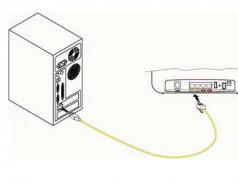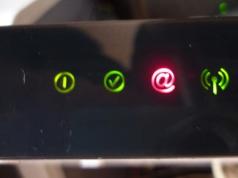Universal router Sagem FAST 2804σε μια από τις ενσαρκώσεις του είναι Μόντεμ ADSL
με πολύ καλή λειτουργικότητα και ευχάριστη εμφάνιση. Στην πραγματικότητα, αυτή η συσκευή μπορεί να τεθεί στο ίδιο επίπεδο με μοντέλα όπως D-Link DSL-2640U/NRU, Acorp W422GΚαι ASUS DSL-N10. Ένα πολύ χρήσιμο χαρακτηριστικό είναι η παρουσία Θύρες USB- επιτρέπει, εάν είναι απαραίτητο, να οργανώσετε ένα εφεδρικό κανάλι χρησιμοποιώντας Μόντεμ 3G
.
Για τη ρύθμιση τυχόν ειδικών δυσκολιών Sagem FAST 2804όχι, αλλά η διεπαφή ιστού είναι λίγο μπερδεμένη. Η διεύθυνση της συσκευής στο δίκτυο είναι τυπική - http://192.168.1.1, Σύνδεση διαχειριστήςκαι κωδικό πρόσβασης διαχειριστής. Κωδικός πρόσβασης για υπερδιαχειριστής - Is$uper@dmin.

Βήμα 1. Κατάργηση υπάρχουσας σύνδεσης PPP. Επιλέξτε μια ενότητα Επιπρόσθετες ρυθμίσεις -> Υπηρεσία WAN.

Στον πίνακα από προεπιλογή υπάρχει ήδη μία υπάρχουσα σύνδεση, βάλτε ένα σημάδι επιλογής Διαγράφωκαι πατήστε το κουμπί Διαγράφω.
Βήμα 2. Διαγράψτε τις υπάρχουσες ρυθμίσεις θύρας WAN. Επιλέξτε μια ενότητα Επιπρόσθετες ρυθμίσεις -> Διεπαφή δεύτερου επιπέδου -> Διασύνδεση ΑΤΜ PVC.

Υπάρχει επίσης ένα προεπιλεγμένο PVC 8/32 που δημιουργήθηκε εδώ, το οποίο δεν μας ταιριάζει. Επιλέξτε το πλαίσιο Διαγραφή και κάντε κλικ στο κουμπί Διαγραφή.
Βήμα 3. Δημιουργία σύνδεσης PVC. Αφού διαγραφεί η σύνδεση, πατήστε το κουμπί Προσθήκηκαι δημιουργήστε ένα νέο:

Ορίζουμε παραμέτρους VPI/VCI - σε κλάδους Rostelecomενιαίο πρότυπο - 0/33
. Τύπος Σύνδεσμος DSLη προεπιλογή είναι EoA- χρησιμοποιείται επίσης για τη λειτουργία PPPoEκαι για Γέφυρα. Λειτουργία ενθυλάκωσης - LLC. πάτα το κουμπί Εφαρμογή/Αποθήκευση.
Βήμα 4. Δημιουργήστε μια νέα σύνδεση σε μια νέα σύνδεση ATM. Μεταβείτε στην ενότητα Υπηρεσία WAN:

Για να προσθέσετε μια νέα σύνδεση, κάντε κλικ στο κουμπί Προσθήκη.

Το επόμενο βήμα είναι να επιλέξετε τη φυσική διεπαφή atm0και πατήστε Περαιτέρω.

Εάν πρέπει να διαμορφώσετε τη λειτουργία σύνδεσης στο μόντεμ διαφανής γέφυρα(Γέφυρα)- για παράδειγμα για IPTVντο VPI/VCI 0/50- επιλέξτε μια λειτουργία Γεφύρωσηκαι πατήστε Περαιτέρω. Παίρνετε αυτό το αποτέλεσμα:

Κάντε κλικ Ισχύουνκαι ρυθμίστε ένα μόντεμ σε λειτουργία Γέφυρα.
Παίρνετε αυτό το αποτέλεσμα:

Κάντε κλικ Ισχύουνκαι ρυθμίστε το μόντεμ λειτουργία γέφυρας .
Εάν πρέπει να ρυθμίσετε τις παραμέτρους του μόντεμ σε λειτουργία δρομολογητή(Δρομολογητής)- επιλέξτε PPPoEκαι πατήστε Περαιτέρω:

Σε αυτό το παράθυρο, εισαγάγετε το όνομα χρήστη και τον κωδικό πρόσβασης που σας δόθηκε κατά τη σύνδεση. Στο χωράφι Όνομα υπηρεσίας PPPoEμπορείτε να εισαγάγετε το όνομα της σύνδεσης - για παράδειγμα inet. Στη συνέχεια, επιλέξτε το πλαίσιο δοκιμάστε ξανά PPP σε περίπτωση αποτυχίας ελέγχου ταυτότηταςκαι πατήστε το κουμπί Περαιτέρω.

Εδώ αφήνουμε τα πάντα ως προεπιλογή και κάνουμε κλικ Περαιτέρω.

Ρυθμίσεις DNSΑφήνουμε και αυτόματα, πατάμε Περαιτέρω.
Η σύνδεση έχει δημιουργηθεί, κάντε κλικ Εφαρμογή/Αποθήκευση. Αυτό ολοκληρώνει τη βασική ρύθμιση σύνδεσης Sagem fast 2804Πεπερασμένος.
Στο μέλλον, εάν χρειαστεί να εισαγάγετε ξανά τα στοιχεία σύνδεσης και τον κωδικό πρόσβασής σας για Συνδέσεις PPPoE- ΕΠΕΛΕΞΕ ΕΝΑ ΑΝΤΙΚΕΙΜΕΝΟ σύνδεση στο Internet:

Ήδη αλλάζουμε εδώ ΣύνδεσηΚαι Κωδικός πρόσβασης, πατήστε Εφαρμογή/Αποθήκευση.
Μετά τη ρύθμιση, επανεκκινήστε τη συσκευή με τις νέες ρυθμίσεις. Για να το κάνετε αυτό, μεταβείτε στην ενότητα.


Εάν το VPN δεν λειτουργεί (δίνει σφάλμα 619):
Πάμε: Πρόσθετες ρυθμίσεις -> NAT -> Ενεργοποίηση θύρας.
Διαμορφώνουμε τη θύρα πρωτοκόλλου TCP\UDP 1723, ( αν ανοίξετε ξεχωριστά το TCP και το UDP 1723 ξεχωριστά, δεν θα λειτουργήσει!!!). Αποθήκευση και σύνδεση VPN.
Πρόγραμμα ρύθμισης μόντεμ + υλικολογισμικό (σταθερό, με ημερομηνία 16/10/2012): Επίσημη ιστοσελίδα
Ευχαριστούμε τον Alien, Anatoly, για τη συλλογή πληροφοριών «κομμάτι-κομμάτι».
Οι πάροχοι Rostelecom και MTS παρέχουν στους συνδρομητές έναν δρομολογητή ADSL Sagemcom με τροποποιημένο υλικολογισμικό. Εάν μεταβείτε στις υπηρεσίες ενός παρόχου που "προμηθεύει" το Διαδίκτυο μέσω καλωδίου Ethernet, ένας τέτοιος δρομολογητής, ιδίως ο γρήγορος 2804 V7, μπορεί ακόμα να χρησιμοποιηθεί. Ακόμη και παρά την έλλειψη θύρας WAN. Απλώς πρέπει να προσπαθήσετε να διαμορφώσετε σωστά αυτήν τη συσκευή.
Θα εξετάσουμε την ακόλουθη επιλογή σύνδεσης. Αυτό είναι το πρωτόκολλο DHCP, το πιο εύκολο στη διαμόρφωση. Για τη θύρα WAN, θα ήταν πιο λογικό να χρησιμοποιήσετε τη θύρα που βρίσκεται πιο κοντά στην υποδοχή ADSL (που ορίζεται ως "eth3" στο πρόγραμμα εγκατάστασης). Έτσι, το καλώδιο ενημέρωσης κώδικα που πηγαίνει στον υπολογιστή συνδέεται στη θύρα LAN 1 - LAN 3. Προσέξτε.
Πίσω πίνακας του δρομολογητή
Η διαμόρφωση ενός δρομολογητή Sagemcom για σύνδεση DHCP δεν απαιτεί επαναφορά υλικού. Εάν ο χρήστης έχει την ευκαιρία να ανοίξει τη διεπαφή για διαμόρφωση (με κάποια διεύθυνση και κωδικό πρόσβασης), αυτό πρέπει να γίνει. Αλλά πρώτα, σας συμβουλεύουμε να συνδέσετε σωστά τα καλώδια σήματος.
Ρύθμιση βασικών λειτουργιών
Σύνδεση υλικού δρομολογητή
Συνδεθείτε σε υπολογιστή με τον ίδιο τρόπο όπως για τη ρύθμιση των συνδέσεων ADSL. Σε αυτήν την περίπτωση, δεν χρειάζεται να πιάσετε τη θύρα υλικού με την ένδειξη "4".

Διάγραμμα σύνδεσης συσκευής
Η κάρτα δικτύου του υπολογιστή πρέπει να έχει ρυθμιστεί σε "Auto" IP και DNS. Στη συνέχεια, συνδέστε το καλώδιο του παρόχου στην τέταρτη θύρα LAN. Τέλος, συνδέστε το ρεύμα (και στείλτε τον υπολογιστή για επανεκκίνηση).
Πρέπει να μάθετε ποια διεύθυνση IP έχει ο δρομολογητής, καθώς και τον κωδικό πρόσβασης για τη διεπαφή διαμόρφωσης.
Για τη συσκευή Rostelecom, οι τιμές είναι οι εξής:
- διεύθυνση δρομολογητή – 192.168.1.1
- συνδεθείτε για εγκατάσταση – διαχειριστής
- κωδικός πρόσβασης - επίσης, διαχειριστής
Ανοίξτε τη διεπαφή ιστού και εμφανίστε την καρτέλα έναρξης.
Ρύθμιση σύνδεσης ETTH
Ο τρόπος διαμόρφωσης ενός δρομολογητή Sagemcom περιγράφεται στις οδηγίες που παρέχονται από τον πάροχο. Αλλά δεν χρειαζόμαστε την επιλογή σύνδεσης "ADSL". Πρώτα απ 'όλα, πραγματοποιούμε μια "μαλακή επαναφορά". Χρειάζεστε την καρτέλα "Διαχείριση" -> "Επιλογές..." -> "Επαναφορά":

Μαλακή επαναφορά
Αφού εκτελέσετε την επαναφορά, μεταβείτε στην καρτέλα "Προηγμένες ρυθμίσεις" -> "Υπηρεσία WAN" και διαγράψτε όλες τις υπάρχουσες διεπαφές. Δεν πρέπει να μείνει τίποτα. Το ίδιο γίνεται και στην καρτέλα «Διεπαφές 2ου επιπέδου»:

Εκκαθάριση πινάκων σύνδεσης στο Διαδίκτυο
Σας δείξαμε πώς να κάνετε τα προκαταρκτικά βήματα.
Τώρα, μεταβείτε στην καρτέλα "Διασύνδεση ETH" και διαμορφώστε τη σύνδεση:
- Επιλέξτε τον αριθμό θύρας που θα λειτουργεί ως «WAN» και ορίστε τη λειτουργία «VLAN MUX»:

Επιλέγοντας τη θύρα «WAN».
- Διαμορφώνουμε αυτήν τη θύρα, για την οποία κάνουμε πρώτα κλικ στο «Επόμενο», μετά επιλέγουμε τον τύπο σύνδεσης (IP μέσω Ethernet), κάνουμε κλικ στο «Επόμενο»
- Διαμορφώνουμε την επιλογή σύνδεσης «DHCP», επομένως η IP πρέπει να «λαμβάνεται αυτόματα»:

Ρύθμιση παραμέτρων σύνδεσης
- Ενεργοποιούμε το NAT, το Firewall και, για κάθε περίπτωση, το IGMP Multicast (κάντε κλικ στο "Επόμενο")
- Πώς επιλέξαμε την "Προεπιλεγμένη πύλη": στην αριστερή στήλη - αφήστε το "eth 3.1", στη δεξιά - τίποτα (κάντε κλικ στο "Επόμενο")
- Το DNS μπορεί να οριστεί ρητά, αλλά είναι ασφαλέστερο να χρησιμοποιήσετε την αυτόματη ανάκτηση:


Καρτέλα διεπαφής WAN
Η διαμορφωμένη σύνδεση θα πρέπει να λειτουργεί. Εάν δεν συμβαίνει αυτό, καλέστε τον παροχέα σας και ενημερώστε τον ότι η διεύθυνση MAC έχει αλλάξει. Καλή εγκατάσταση!
Επιπλέον, σημειώνουμε ότι ο δρομολογητής του εν λόγω μοντέλου δεν επιτρέπει την «υποκατάσταση» της διεύθυνσης MAC.
Ασύρματο δίκτυο στο δρομολογητή
Στην πραγματικότητα, η ρύθμιση ενός σημείου ασύρματης πρόσβασης συζητείται στις οδηγίες. Θα δούμε εν συντομία πώς να ρυθμίσετε έναν δρομολογητή wifi Sagemcom έτσι ώστε να εμφανίζεται ένα "μη προστατευμένο" ασύρματο δίκτυο.
Ανοίξτε την καρτέλα “WLAN Settings” -> “Basic”. Ελέγχουμε ότι το πλαίσιο ελέγχου "Ενεργοποίηση ασύρματης επικοινωνίας" είναι επιλεγμένο (και επίσης "Ενεργοποίηση πολλαπλής μετάδοσης ..."). Ορίζουμε το SSID, δηλαδή το όνομα του δικτύου, και κάνουμε κλικ στο κουμπί με την ένδειξη «Εφαρμογή/Αποθήκευση».

Ρύθμιση ασύρματου δικτύου
Είναι σημαντικό να γνωρίζετε ότι διαμορφώσαμε τον δρομολογητή με τέτοιο τρόπο ώστε να είναι δυνατή η παρακολούθηση IPTV (μέσω οποιουδήποτε υπολογιστή που είναι συνδεδεμένος στο δίκτυο του δρομολογητή). Η επιλογή IPTV για αποκωδικοποιητές STB έχει διαμορφωθεί διαφορετικά.
Στην πραγματικότητα, για τη μετάδοση IPTV σε ένα τοπικό δίκτυο, το μόνο που μένει είναι να ενεργοποιήσετε το "IGMP Snooping" στις "Ρυθμίσεις για προχωρημένους" στην καρτέλα "LAN".
Καλή διαδρομή!
Η ταινία δείχνει μια επιλογή για τη ρύθμιση ενός δικτύου Wi-Fi με κρυπτογράφηση:
Το Router Yfpuysshch AFYE 2804 είναι ένα σύγχρονο ADSL modem με μεγάλη γκάμα λειτουργιών και κομψό σχεδιασμό. Αυτή η συσκευή ανταγωνίζεται με επιτυχία μάρκες όπως η ASUS ή. Επιπλέον, ο εξοπλισμός έχει ένα χρήσιμο πλεονέκτημα: διαθέτει θύρες USB. Χάρη σε αυτό, το Sagemcom 2804 μπορεί να χρησιμοποιηθεί ως εφεδρικό κανάλι με ένα μόντεμ 3G.
Χαρακτηριστικά δρομολογητή
Όπως κάθε άλλος δρομολογητής, το Sagemcom Fast 2804 v7 παρέχει τη δυνατότητα διανομής της κίνησης στο Διαδίκτυο και παροχής πρόσβασης στην τηλεόραση IP σε πολλούς κόμβους τοπικού δικτύου. Αλλά, εκτός από αυτό, το μόντεμ Sagemcom 2804 έχει πολλά εξίσου χρήσιμα χαρακτηριστικά:
- Δημιουργία εφεδρικού καναλιού που θα λειτουργεί σε περίπτωση προβλημάτων ρεύματος, βλαβών στον πάροχο κ.λπ.
- Ο δρομολογητής μπορεί να χρησιμοποιηθεί ως ενδιάμεσο σημείο για τη σύνδεση όλων των συσκευών του δικτύου σε έναν κοινό εκτυπωτή.
- Η σύνδεση ενός σκληρού δίσκου στο δρομολογητή σάς επιτρέπει να τον χρησιμοποιείτε για τη συγκέντρωση δεδομένων ως τον δικό σας μίνι διακομιστή.
Σύνδεση
Για να συνδέσετε τον δρομολογητή Sagemcom Fast 2804 V7 χρησιμοποιώντας μια τηλεφωνική γραμμή ADSL, πρέπει να συνδέσετε το καλώδιο Internet στην είσοδο διαχωριστή με την ένδειξη LINE. Πρέπει να συνδέσετε έναν δρομολογητή στην υποδοχή MODEM και ένα τηλέφωνο στην υποδοχή PHONE. Εάν η σύνδεση γίνεται μέσω WAN Ethernet, το καλώδιο από τον πάροχο πρέπει να συνδεθεί στην πρώτη υποδοχή LAN του δρομολογητή.
Μετά από αυτό, μπορείτε να συνδέσετε τον δρομολογητή στον υπολογιστή μέσω καλωδίου δικτύου και να διαμορφώσετε τον εξοπλισμό Sagemcom 2804, καθώς και να διαμορφώσετε την κάρτα δικτύου του υπολογιστή.
Οδηγίες εγκατάστασης: Μόντεμ Rostelecom Fast 2804 v7
Εάν ο υπολογιστής είναι συνδεδεμένος για τη σωστή διαμόρφωση αυτού του δρομολογητή, η ένδειξη στη συσκευή θα είναι η εξής:
- Η 1η ένδειξη είναι συνεχώς αναμμένη
- Η 2η ένδειξη αναβοσβήνει με πράσινο χρώμα.
- Η 4η ένδειξη μπορεί να αναβοσβήνει ή να παραμένει αναμμένη.
- Μία από τις θύρες LAN είναι επίσης συνεχώς αναμμένη ή αναβοσβήνει.
Εάν ο δρομολογητής έχει χρησιμοποιηθεί στο παρελθόν, πρέπει πρώτα να τον επαναφέρετε στις εργοστασιακές ρυθμίσεις. Για να γίνει αυτό, έχει ένα κουμπί Επαναφορά. Μετά από αυτό, το PPPoE Qtech Sagemcom μπορεί να διαμορφωθεί. Εάν συνδέεστε για πρώτη φορά, πρέπει να ακολουθήσετε περαιτέρω οδηγίες.
Πώς να ρυθμίσετε έναν δρομολογητή χρησιμοποιώντας τον Οδηγό εγκατάστασης υλικού
Μαζί με το δρομολογητή παρέχεται ένα φύλλο οδηγού εγκατάστασης. Για να το εκτελέσετε, πρέπει να τοποθετήσετε το δίσκο στη μονάδα CD του ίδιου υπολογιστή στον οποίο συνδέσατε το δρομολογητή. Μετά από αυτό, αρκεί να ακολουθήσετε τις λύσεις που προτείνει το πρόγραμμα.
Μόλις εγκατασταθεί το λογισμικό, ο Οδηγός εγκατάστασης θα ξεκινήσει αυτόματα. Αν αυτό δεν συμβεί. Μπορείτε να το βρείτε στην ενότητα "Προγράμματα" του γενικού μενού "Έναρξη".
Η εκτέλεση της αυτόματης διαμόρφωσης του δρομολογητή Sagemcom 2804 V7 Rev 1 θα σας επιτρέψει:
- Ενημερώστε το λογισμικό του δρομολογητή.
- Επιλέξτε σε ποια διαμόρφωση θα χρησιμοποιήσετε το δρομολογητή.
- Πραγματοποιήστε κράτηση 3G και σύνδεση PPPoE.
- Ελέγξτε τις παραμέτρους και τη σωστή λειτουργία της συσκευής.
- Εγκαταστήστε το πιο πρόσφατο υλικολογισμικό στο δρομολογητή από τον ιστότοπο του κατασκευαστή.
Μη αυτόματη διαμόρφωση του δρομολογητή Rostelecom fast 2804 v7
Εάν για κάποιο λόγο λείπει ο δίσκος εγκατάστασης, ο υπολογιστής δεν διαθέτει μονάδα CD ή για κάποιο άλλο λόγο δεν μπορείτε να χρησιμοποιήσετε τον "Οδηγό εγκατάστασης", μπορείτε να ρυθμίσετε τις παραμέτρους του δρομολογητή με μη αυτόματο τρόπο. Αυτή η διαδικασία είναι λίγο πιο περίπλοκη και απαιτεί ορισμένες δεξιότητες, αλλά αν ακολουθήσετε τις οδηγίες, θα σας επιτρέψει να ρυθμίσετε τον εξοπλισμό όχι λιγότερο αποτελεσματικά.
Πρώτα απ 'όλα, πρέπει να ανοίξετε το πρόγραμμα περιήγησής σας και να γράψετε τη στατική διεύθυνση IP της συσκευής στη γραμμή διευθύνσεων. Υποδεικνύεται σε ένα ειδικό αυτοκόλλητο που βρίσκεται στο πίσω μέρος του δρομολογητή. Συνήθως μοιάζει με 192.168.1.1.
Στο παράθυρο εξουσιοδότησης πρέπει να εισαγάγετε τα στοιχεία σύνδεσης και τον κωδικό πρόσβασής σας. Για μια νέα συσκευή, η σύνδεση και ο κωδικός πρόσβασης φαίνονται τα ίδια - "διαχειριστής". Μετά από αυτό, απλώς κάντε κλικ στο «Σύνδεση» για να μεταβείτε στις ρυθμίσεις του δρομολογητή Sagemcom. Από προεπιλογή, μεταβαίνετε σε μια σελίδα όπου εμφανίζονται τα κύρια τεχνικά χαρακτηριστικά του δρομολογητή.
Μόντεμ Rostelecom - Οδηγίες σύνδεσης Ethernet
Για να διαμορφώσετε ένα μόντεμ Sagemcom χρησιμοποιώντας σύνδεση ethernet, πρέπει να ακολουθήσετε τις οδηγίες:
- Στο μενού στα αριστερά, βρείτε την ενότητα πρόσθετων ρυθμίσεων και μεταβείτε σε αυτήν.
- Διαγράψτε τις προεπιλεγμένες ρυθμίσεις στην ενότητα "Υπηρεσία Wan".

- Καταργήστε την τιμή "DSL ATM" στην ενότητα "Διασύνδεση επιπέδου 2".

- Στην ενότητα «Διασύνδεση ETH», μεταβείτε στη λειτουργία σύνδεσης «VLAN/MUX» και επιλέξτε «eth0/eth0» από την αναπτυσσόμενη λίστα.
- Αφού αφαιρέσετε τις περιττές ρυθμίσεις, πρέπει να επιστρέψετε στην «Υπηρεσία Wan» και να κάνετε κλικ στο «Προσθήκη».
- Επιλέξτε τη θύρα που εισαγάγατε νωρίτερα – “eth0/eth0”.
- Πηγαίνετε παρακάτω και επιλέξτε "PPPoE" ως τύπο υπηρεσίας και στις παρακάτω γραμμές καθορίστε την τιμή "-1".
- Μετά από αυτό, πρέπει να εισαγάγετε τη σύνδεση και τον κωδικό πρόσβασης για να συνδεθείτε στον πάροχο Διαδικτύου σας.
- Στο επόμενο παράθυρο, βρείτε και επιλέξτε τα πλαίσια δίπλα στις γραμμές "Ενεργοποίηση τείχους προστασίας" και "Ενεργοποίηση NAT".
Μετά από αυτό, δεν αλλάζουμε τίποτα, απλώς κάντε κλικ στο κουμπί "Επόμενο" και στην τελευταία σελίδα το κουμπί "Εφαρμογή/Αποθήκευση".
Ρύθμιση Wi-Fi
Εάν χρειάζεστε μια σύνδεση Wi-Fi απαραίτητη για τη λειτουργία κινητών συσκευών και φορητών υπολογιστών, πρέπει να μεταβείτε στο μενού "Ρυθμίσεις WLAN".

Στη συνέχεια, ακολουθήστε τις οδηγίες:
1. Επιλέξτε τα πλαίσια "Ενεργοποίηση πολλαπλής μετάδοσης μέσω ασύρματου δικτύου" και "Ενεργοποίηση ασύρματης επικοινωνίας".
2. Στη στήλη "SSID", υποδείξτε το όνομα του σημείου πρόσβασης Wi-Fi.
3. Εφαρμόστε αλλαγές.
4. Στην ενότητα "Ασφάλεια", επιλέξτε τον τύπο ελέγχου ταυτότητας "WPA-PSK".
5. Καθορίστε την κρυπτογράφηση «TKIP+AES».
6. Η επιλογή WPS μπορεί να απενεργοποιηθεί εάν είναι απαραίτητο.
7. Εφαρμόστε τις εγκατεστημένες ρυθμίσεις.
Ρύθμιση μόντεμ 3g στο δρομολογητή Fast 2804 v7
Ενώ το μόντεμ 3G δεν λειτουργεί, η κόκκινη ένδειξη ανάβει όταν είναι συνδεδεμένο. Για να ρυθμίσετε ένα μόντεμ 3G, πρέπει να επιλέξετε ένα μοντέλο που ταιριάζει με αυτό το μοντέλο δρομολογητή. Η συσκευή λειτουργεί με μόντεμ USB από τις επωνυμίες Yota, Anydata, Alcatel, HUAWEI, Withtel, ZTE, Airplus. Η λίστα των μοντέλων που μπορούν να συνδεθούν στο δρομολογητή πρέπει να ελεγχθεί από τον κατασκευαστή.
Για να ρυθμίσετε ένα μόντεμ 3G, πρέπει να προχωρήσετε ως εξής:
1. Συνδέστε το μόντεμ σε μία από τις υποδοχές USB του δρομολογητή.
2. Στις ρυθμίσεις ενότητας, μεταβείτε στην ενότητα "Διαμόρφωση 3G".
3. Ενεργοποιήστε την κράτηση 3G.
Μετά από αυτό, όταν αποσυνδεθεί η σύνδεση μέσω του κύριου καναλιού σύνδεσης, ο δρομολογητής θα ανακατευθυνθεί αυτόματα στη σύνδεση μέσω του καναλιού LTE/3G. Η τηλεόραση δεν θα υποστηρίζεται σε αυτήν τη λειτουργία, αλλά η πρόσβαση στο Διαδίκτυο θα είναι διαθέσιμη.
Πώς να ρυθμίσετε τις παραμέτρους του δρομολογητή Fast 2804 v7 Rostelecom με σύνδεση ADSL
Ο εντοπισμός σφαλμάτων μιας σύνδεσης ADSL σε έναν δρομολογητή συνήθως δεν προκαλεί προβλήματα. Για να κάνετε τις ρυθμίσεις με μη αυτόματο τρόπο, πρέπει να χρησιμοποιήσετε ένα πρόγραμμα περιήγησης και να μεταβείτε στο μενού διαχείρισης της συσκευής. Μετά από αυτό, στις ρυθμίσεις πρέπει να κάνετε τις ακόλουθες λειτουργίες:
- Διαγράψτε την υπάρχουσα σύνδεση PPP. Για να το κάνετε αυτό, πρέπει να μεταβείτε σε πρόσθετες ρυθμίσεις και να βρείτε την υπηρεσία WAN.

- Μετά από αυτό, πρέπει να διαγράψετε τις ρυθμίσεις της θύρας WAN. Σε πρόσθετες ρυθμίσεις, πρέπει να επιλέξετε τη γραμμή "Διεπαφή δεύτερου επιπέδου" και από αυτήν την υποενότητα μεταβείτε στη "Διεπαφή PVC ATM". Εδώ πρέπει επίσης να καταργήσετε τις προεπιλεγμένες ρυθμίσεις.
- Μετά την αφαίρεση, πρέπει να προστεθεί μια νέα σύνδεση PVC. Οι παράμετροι VPI/VCI του είναι 0/33, ο τύπος σύνδεσης DSL είναι EoA, η ενθυλάκωση σε λειτουργία LLC.
- Εφαρμογή και αποθήκευση ρυθμίσεων.
- Στη συνέχεια, πρέπει να δημιουργήσετε μια σύνδεση στη νέα σύνδεση. Μεταβείτε στην υπηρεσία WAN, κάντε κλικ στο κουμπί "Προσθήκη", επιλέξτε τη φυσική διεπαφή atm0.

Μετά από αυτό, μπορείτε να χρησιμοποιήσετε το δρομολογητή σε λειτουργία σύνδεσης ADSL.
Εάν ακολουθηθούν όλοι οι αλγόριθμοι, ο εντοπισμός σφαλμάτων του δρομολογητή Sagemcom Fast 2804 v7 δεν θα πάρει πολύ χρόνο και θα ολοκληρωθεί με επιτυχία την πρώτη φορά. Δεν απαιτούνται περίπλοκες λειτουργίες για αυτό - απλά πρέπει να ακολουθήσετε τις οδηγίες και να ενεργήσετε βήμα προς βήμα. Ως αποτέλεσμα, θα λάβετε μια λειτουργική, αξιόπιστη συσκευή.
Αυτό το άρθρο είναι αφιερωμένο στη συσκευή Sagemcom f@st 2804. Στο πρόσφατο παρελθόν, η Rostelecom και η MTS άρχισαν να την προωθούν ενεργά. Η τελευταία το προμηθεύει με την ονομασία «MTS Universal Router».
Μετά από πιο προσεκτική εξέταση, αποδεικνύεται ότι αυτή η συσκευή συνδυάζει τις λειτουργίες ενός δρομολογητή 3G, ADSL και Ethernet. Επιπλέον, μπορεί να λειτουργήσει ως σημείο πρόσβασης wi-fi που υποστηρίζει 802.11 n/g/b. Επιπλέον μπόνους: υποστηρίζεται IPTV. Ο εξοπλισμός του δρομολογητή δεν είναι πολύ πλούσιος, αλλά, παρόλα αυτά, όλα όσα χρειάζεστε είναι εκεί.
 Λάβετε υπόψη ότι η MTS προσφέρει δύο μοντέλα που διαφέρουν σε εμφάνιση και λογισμικό (V1 και V3). Οι πιο πρόσφατες εκδόσεις υλικολογισμικού του καθολικού δρομολογητή MTS σάς επιτρέπουν να συνδέσετε περισσότερα από 13 μοντέλα μόντεμ σε αυτόν.
Λάβετε υπόψη ότι η MTS προσφέρει δύο μοντέλα που διαφέρουν σε εμφάνιση και λογισμικό (V1 και V3). Οι πιο πρόσφατες εκδόσεις υλικολογισμικού του καθολικού δρομολογητή MTS σάς επιτρέπουν να συνδέσετε περισσότερα από 13 μοντέλα μόντεμ σε αυτόν.
Παρεμπιπτόντως, μπορείτε να κάνετε λήψη της πιο πρόσφατης έκδοσης του λογισμικού, οδηγίες εγκατάστασης και ανάκτησης στον επίσημο ιστότοπο.
Η Rostelecom προσφέρει μια έκδοση V7 της συσκευής. Αλλά ο ιστότοπός τους, δυστυχώς, δεν μπορεί να καυχηθεί για την παρουσία φρέσκου λογισμικού. Υπάρχει μόνο μια σύντομη προδιαγραφή του δρομολογητή γενικής χρήσης της συσκευής f st 2804 και οδηγίες.
Ο δρομολογητής, που κατασκευάζεται από τη Sagemcom, σας επιτρέπει να συνδεθείτε στο Διαδίκτυο μέσω σύνδεσης υψηλής ταχύτητας.
Τα πιο αξιοσημείωτα χαρακτηριστικά αυτού του δρομολογητή:
- σύνδεση υψηλής ταχύτητας μέσω τηλεφωνικού καλωδίου, ενώ το ίδιο το τηλέφωνο είναι δωρεάν.
- υποστήριξη για μετάδοση IPTV σε ψηφιακό αποκωδικοποιητή.
- πρόσβαση και διαχείριση περιεχομένου πολυμέσων.
Η συσκευή είναι εξοπλισμένη με σύγχρονο, ισχυρό επεξεργαστή που σας επιτρέπει να συνδεθείτε στο Διαδίκτυο με τη μέγιστη ταχύτητα, επιπλέον, είναι δυνατή η ταυτόχρονη προβολή πολλών καναλιών IPTV υψηλής ευκρίνειας.
Δρομολογητής διεπαφής ασύρματης συσκευής γρήγορος 2804 V7

Ο δρομολογητής Sagemcom υποστηρίζει την προδιαγραφή 801.11b/g/n WFA. Διαθέτει επίσης διαμόρφωση εκπομπής/λήψης 2x2, χάρη στην οποία η πραγματική ταχύτητα σύνδεσης φτάνει τα 80 Mbps. Υποστηρίζονται τα ακόλουθα σύγχρονα πρωτόκολλα ασφαλείας: Φιλτράρισμα διευθύνσεων MAC, WPA, WPA2, WEP. Ο δρομολογητής είναι εξοπλισμένος με λειτουργία αυτόματης επιλογής ραδιοφωνικού καναλιού και ξεχωριστό κουμπί, το οποίο παρέχει ευκολία και απλότητα στην ασύρματη σύνδεση σύμφωνα με το πρωτόκολλο WPS. Υπάρχει ένα επιπλέον κουμπί στη θήκη που ενεργοποιεί την ασύρματη διεπαφή.
Περιεχόμενο πολυμέσων
Η συσκευή μπορεί να λειτουργεί ως διακομιστής DLNA έκδοσης 1.5, υποστηρίζοντας τα πρωτόκολλα Webdav, Samba, UPnP, τα οποία επιτρέπουν την πρόσβαση σε περιεχόμενο πολυμέσων από οποιαδήποτε συσκευή. Υπάρχουν δύο θύρες USB μέσω των οποίων παρέχεται πρόσβαση σε εκτυπωτή ή εξωτερικό χώρο αποθήκευσης.
Λειτουργίες δρομολογητή
Ο δρομολογητής υποστηρίζει μεγάλο αριθμό υπηρεσιών IP που ισχύουν για δρομολογητές διπλής αναπαραγωγής:
- Διακομιστής μεσολάβησης IGMP/snooping
- DNS δυναμικό/διακομιστής/ρελέ
- Ρελέ/διακομιστής/πελάτης DHCP
- Δρομολόγηση IP πλήρους ταχύτητας
Τείχος προστασίας
Ο δρομολογητής 2804 v7 διαθέτει τείχος προστασίας με τις ακόλουθες λειτουργίες:
- Πλήρες φιλτράρισμα διεύθυνσης/πρωτόκολλου/θύρα
- Stateful Packet Inspection
Διαμόρφωση κυκλοφορίας μέσω του τείχους προστασίας της εφαρμογής:
- Υπηρεσίες VoIP βασισμένες σε H.323 και SIP
- ένας μεγάλος αριθμός εφαρμογών WEB

Σύνδεση χρησιμοποιώντας το παράδειγμα μιας συσκευής από το MTS
Ο δρομολογητής 2804 καθιστά δυνατή την υλοποίηση μιας ευρυζωνικής σύνδεσης στο Διαδίκτυο σε ένα γραφείο ή οικιακό δίκτυο μέσω κράτηση καναλιού:
- Μόντεμ 3G, Wimax, Fon;
- σε υπολογιστή και τηλεόραση IP τηλεόραση?
- ασύρματη σύνδεση Wi Fi (802.11 n\b\g)
Το μόντεμ συνδέεται με την ακόλουθη σειρά. Συνδέουμε το καλώδιο στην υποδοχή RJ-11 μέσω ενός διαχωριστή. Ο δρομολογητής γενικής χρήσης συνδέεται με τον υπολογιστή μέσω καλωδίου Ethernet· για το σκοπό αυτό, υπάρχουν τέσσερις υποδοχές στο πίσω μέρος του δρομολογητή. Το εξωτερικό μόντεμ συνδέεται στη θύρα USB και, στη συνέχεια, ο ίδιος ο δρομολογητής συνδέεται στο δίκτυο.
Ένα εξωτερικό μόντεμ μπορεί να χρησιμοποιηθεί για κράτηση καναλιού Διαδικτύου. Εάν διακοπεί το κύριο κανάλι, η συσκευή θα μεταβεί αυτόματα σε σύνδεση μέσω ενός εξωτερικού μόντεμ.
Ρύθμιση του δρομολογητή
Αφού δημιουργήσετε μια σύνδεση Ethernet, ανοίξτε το πρόγραμμα περιήγησης και εισαγάγετε τη διεύθυνση IP της συσκευής. Η προεπιλεγμένη διεύθυνση έχει οριστεί σε: 192.168.1.1. Μετά από αυτό, το σύστημα θα απαιτήσει εξουσιοδότηση. Εισάγουμε το όνομα χρήστη και τον κωδικό πρόσβασής σας ή αφήνουμε το προεπιλεγμένο και, στη συνέχεια, στο παράθυρο που ανοίγει εμφανίζονται όλες οι απαραίτητες ρυθμίσεις για την εργασία με το Διαδίκτυο: ρυθμίσεις γενικού δρομολογητή, παράμετροι σύνδεσης, διαμόρφωση καναλιού, ασύρματη σύνδεση.
Μια ξεχωριστή καρτέλα παρέχει προηγμένη διαμόρφωση του δρομολογητή f st 2804, η οποία απαιτείται για έμπειρους χρήστες. Μόλις εισαγάγετε και αποθηκεύσετε τα απαιτούμενα δεδομένα, η ρύθμιση της σύνδεσης έχει ολοκληρωθεί.
Αναφέρθηκε παραπάνω για την πιθανή κράτηση καναλιού για τις περιπτώσεις που χάνεται η κύρια σύνδεση. Αυτό γίνεται στην παρακάτω καρτέλα: «Διαμόρφωση καναλιού 3G». Βάζουμε ένα τικ στο σημείο συμπερίληψης, και μετά από 15 δευτερόλεπτα. η συσκευή θα μεταβεί αυτόματα στη σύνδεση μέσω του εφεδρικού καναλιού. Όταν αποκατασταθεί η κύρια σύνδεση, ο δρομολογητής θα επανέλθει αυτόματα.

Ρύθμιση ασύρματης σύνδεσης, οι βασικές παράμετροι περιλαμβάνουν: ενεργοποίηση της μονάδας WLAN, λειτουργία μη ανίχνευσης σημείου πρόσβασης, διεύθυνση Mac της ασύρματης σύνδεσης, έλεγχο ταυτότητας δικτύου και επιλογή του καναλιού μέσω του οποίου ο δρομολογητής επικοινωνεί με τους πελάτες.
Στην καρτέλα "Διαχείριση", μπορείτε να δημιουργήσετε αντίγραφα ασφαλείας των δεδομένων εγκατάστασης, να ενημερώσετε ή να επαναφέρετε το σύστημα. Μετά την ενημέρωση του λογισμικού της συσκευής, οι ρυθμίσεις που χρησιμοποιήθηκαν προηγουμένως διατηρούνται. Η ενημέρωση πραγματοποιείται σε λίγα λεπτά.
Ας συνοψίσουμε τα παραπάνω
Ο γρήγορος καθολικός δρομολογητής 2804 είναι αρκετά μεγάλος, αλλά η εργασία μαζί του είναι πολύ απλή. Η λειτουργικότητα της συσκευής είναι υψηλή, είναι δυνατή η υλοποίηση όλων των απαραίτητων πόρων, συμπεριλαμβανομένης της εναλλαγής αντιγράφων ασφαλείας από την κύρια σύνδεση σε μια πρόσθετη. Όλα όσα περιγράφονται δίνουν λόγους να πιστεύουμε ότι ένας καθολικός δρομολογητής από τη Sagemcom θα είναι μια από τις πιο βολικές επιλογές για την υλοποίηση επικοινωνιών γραφείου ή σπιτιού.
Κόκκινο LED όταν είναι ενεργοποιημένο Sagemcom f@st 2804σημαίνει φόρτωση υλικολογισμικού. Εάν αναβοσβήνει συνεχώς και δεν γίνεται πράσινο, τότε αυτό το δείχνει υλικολογισμικόδεν μπορεί να εκκινήσει.
Τις προάλλες μου έφεραν ένα μόντεμ Rostelecom Sagemcom f@st 2804. Το πρόβλημα ήταν ότι το μόντεμ είχε μόνο ένα κόκκινο LED αναμμένο. Αυτό το πρόβλημα εμφανίστηκε μετά το σβήσιμο των φώτων στο σπίτι. Για να είμαι ειλικρινής, αμφιβάλλω ότι αυτό ήταν το πρόβλημα. Νομίζω ότι ο χρήστης αποφάσισε να κάνει flash το μόντεμ και χρησιμοποίησε λάθος υλικολογισμικό. Αλλά δεν θα αμφισβητήσω το πρόβλημα, αφού δεν είμαι SC, και δεν με νοιάζει από πού προήλθε το πρόβλημα. Το κυριότερο είναι η ίδια η ύπαρξη ενός προβλήματος που πρέπει να διορθωθεί.
Το Sagemcom f@st 2804 παρέχεται από τη Rostelecom. Επομένως, θα χρησιμοποιήσουμε το υλικολογισμικό Sagemcom f@st 2804 για τη Rostelecom.
Ας πάμε στον επίσημο διακομιστή FTP της Rostelecom:
Λεπτομέρειες ελέγχου ταυτότητας:
Σύνδεση: rostelecom
Κωδικός πρόσβασης: sagem_router
Το πιο πρόσφατο υλικολογισμικό για Sagemcom 2804 v7 - .
Το πιο πρόσφατο υλικολογισμικό για Sagemcom 2804 v7 rev1 - .
Κατεβάστε το υλικολογισμικό που χρειαζόμαστε. Μετά από αυτό πάμε στο " Συνδέσεις τοπικού δικτύου" ή " Διαμόρφωση ρυθμίσεων προσαρμογέα" επί Windows 10. Καταρχήν, πολλοί υπολογιστές θα μπορούν να βρίσκουν αυτόματα το Sagemcom f@st 2804. Αλλά αν αυτό δεν συμβεί, μεταβείτε στις "Συνδέσεις τοπικής περιοχής" ή "Διαμόρφωση ρυθμίσεων προσαρμογέα" στα Windows 10.


Μόλις μεταβείτε στις "Συνδέσεις δικτύου", επιλέξτε τον προσαρμογέα μας και καλέστε το μενού περιβάλλοντος. Στο μενού περιβάλλοντος επιλέξτε ιδιότητες.

Πηγαίνοντας στις ιδιότητες του προσαρμογέα, επιλέξτε Πρωτόκολλο Διαδικτύου Έκδοση 4 (TCP/IPv4)και κάντε κλικ Ιδιότητες. Βάλτε ένα "Ν " Χρησιμοποιήστε την παρακάτω διεύθυνση IP" και εισαγάγετε τα δεδομένα μη αυτόματα.
Διεύθυνση IP - 192.168.1.2
μάσκα - 255.255.255.0
Πύλη - 192.168.1.1


Μετά από αυτό αρχίζει η διασκέδαση. Πατήστε το κουμπί στο Sagemcom f@st 2804 Επαναφοράκαι κρατήστε το για πολύ καιρό. Πόσο καιρό? Πόσο τυχερός? Για κάποιους, 40 δευτερόλεπτα ήταν αρκετά. Στην περίπτωσή μου ήταν πάνω από 2 λεπτά. Άκουσα ότι μερικοί σφίγγονταν για μισή ώρα. Για να μην το πιάσουμε μόνοι μας το σφίξαμε με ταινία ή λάστιχο.
Μετά από αυτό πηγαίνουμε στη διεύθυνση 192.168.1.1. Πρέπει να ανοίξω διεπαφή ιστού αποκατάστασης καταστροφών Sagemcom f@st 2804.
Την πρώτη φορά το κράτησα για περίπου 50 δευτερόλεπτα, μετά από τα οποία προσπάθησα να συνδεθώ, αλλά και πάλι δεν έλαβα τη διεπαφή έκτακτης ανάγκης. Επομένως, για να μην δοκιμάσω διαφορετικές χρονικές περιόδους, απλώς κρατούσα πατημένο το Reset και ανανέωσα τη σελίδα στο πρόγραμμα περιήγησης κάθε 10 δευτερόλεπτα μέχρι να εμφανιστεί η διεπαφή αποκατάστασης καταστροφής.
Επιλέξτε το αρχείο, στο παράθυρο που ανοίγει βρίσκουμε το αρχείο με το firmware, το επιλέγουμε και πατάμε το κουμπί Ανοιξε. Μετά από αυτό πρέπει να πατήσετε το κουμπί Αναβάθμιση λογισμικούκαι περιμένετε μέχρι να αναβοσβήσει ο δρομολογητής και να επανεκκινηθεί μόνος του.
Μετά την επανεκκίνηση του Sagemcom f@st 2804, δεν θα χρειαστεί να εισαγάγετε ξανά όλα τα δεδομένα. Όλα τα δεδομένα παραμένουν ίδια, μέχρι τη σύνδεση και τον κωδικό πρόσβασης.
Ο δεύτερος τρόπος για να εισέλθετε στη λειτουργία ανάκτησης καταστροφής. Πατήστε το κουμπί Επαναφορά και μετά ενεργοποιήστε την τροφοδοσία. Σύμφωνα με ορισμένα κέντρα εξυπηρέτησης, αυτό επιταχύνει τη μετάβαση στη λειτουργία ανάκτησης.
Λάβετε υπόψη σας ότι κατά την εγκατάσταση του υλικολογισμικού μπορεί να «εκδοθεί» από το ρύγχος ιστού ή να μην συμβεί τίποτα. Αυτό δεν σημαίνει ότι δεν συμβαίνει τίποτα. Μην σκεφτείτε καν να αποσυνδέσετε ή να κάνετε οποιαδήποτε άλλη ενέργεια. Περιμένετε για την πλήρη λήψη του Sagemcom f@st 2804.